Как да търсите по изображение в Google? Познавате ли този мощен инструмент? Несъмнено този инструмент е много полезен не само за професионалистите в областта на дизайна, но и за обикновения потребител, тъй като можете да търсите конкретни изображения в Google, а най-хубавото е, че в някои случаи можете да използвате безплатния начин .
Трябва да внимавате, защото не всички изображения, намерени в Google, могат да се използват безплатно, като се има предвид, че някои имат блокирани права, тоест можете да ги използвате само ако платите за тях. Въпреки това има голям брой изображения, които са безплатни и можете да използвате, както пожелаете, във вашите публикации или в професионалните си творения.
Затова ще се учим как да търсите по изображение в google, като се има предвид, че това е много лесна задача, но много потребители все още не познават този мощен инструмент. Ще разгледаме всичко подробно в тази статия. Останете с нас и научете как да работите с инструментите на Google.
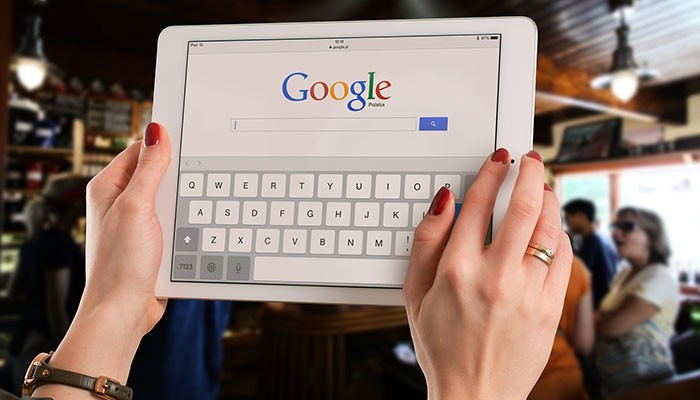
Как да търсите по изображение в Google
Първо, трябва да разберете, че браузърът на гиганта Google, "Google Chrome" е достъпен както за настолни компютри, преносими компютри, така и за мобилни телефони и таблети, тоест е възможно да използвате "Google Chrome" в по-голямата част от устройствата, които съществуват днес. Следователно, независимо от устройството, което използвате, тези правила ще се прилагат.
Първо, когато влезете в областта за търсене на Google, можете да въведете думата, която искате да търсите, но вместо да продължите, след като приключите с въвеждането на думата, която искате да търсите, просто погледнете малко под мястото, където сте въвели търсенето , и ще имате други опции като новини, изображения, видео и така нататък.
Точно тогава щракнете върху опцията „изображения“ и Google ще ви покаже всички намерени опции, свързани с въведения от вас термин. Например, ако поставите в търсенето; „забавни животни“ и щракайки върху изображения, Google ще търси из целия интернет изображения, които съдържат забавни животни.
Как да търсите по изображение в Google – специфики
Търсенето на изображения в Google може да бъде напълно произволно, но също така е възможно да добавите други филтри, така че да можете да търсите по-конкретни изображения. Защото, ако просто поставим думата „смешни животни“, например, поредица от животни с всякакви размери и форми, на няколко места, тоест по много общ начин.
Сега, ако търсим например „забавен питбул“, Google ще покаже на първите позиции изображения на кучета от породата „питбул“, които са в забавни моменти. Също така е възможно в раздела „изображения“ да поставите други филтри като; фон, прозрачен, дата на публикуване или размер на изображението.
За да направите това, просто въведете термина, който искате да намерите изображение, след това щракнете върху изображение и след това щракнете върху инструменти; когато щракнете върху инструменти, ще се отвори подменю с тези други опции за размер, цвят, наред с други атрибути, които може да търсите за вашето изображение.
Инструменти на Google стъпка по стъпка
- Първо, трябва да получите достъп до областта за търсене на Google, независимо дали използвате мобилен телефон, таблет, смарт телевизор или дори настолен или преносим компютър.
- След като това стане, просто въведете желания термин в Google.
- След това можете да изберете дали Google да ви показва изображения, снимки, видеоклипове, новини и редица други опции, които предлага платформата.
Авторско право
Струва си да запомните, че не всяко изображение, видео, новини или нещо подобно, което намираме в Google, е достъпно за нас, за да го използваме по какъвто и да е начин, далеч от това, има много изображения, които са блокирани от права, в които потребителят ще трябва да плати, за да ги използва.
Ето защо, ако искате да използвате безплатни изображения, тоест, които дори нямат блок за авторски права, просто напишете текста в Google, щракнете върху „изображения“, след като Google покаже изображенията, щракнете върху изображението, което искате. искате, след това щракнете с десния бутон и щракнете върху „запиши като“.
Ако обаче се появи съобщение, което ви пречи да изтеглите изображението, това е, защото е платено изображение, за да го използвате, ще трябва да отидете на уебсайта на лицето, предлагащо изображението, и да го купите, има случаи, които не се продава, просто не може да се използва. Изисква много внимание, защото нарушаването на авторските права е престъпление.
Как да използвате изтеглени изображения
Ако искате да използвате изображение, което сте изтеглили от Google, или за рекламна кампания, или за създаване на дигитален банер, или дори за публикация във вашите социални мрежи, като имате предвид, че това е безплатно изображение и че е безплатно за създаване, можете да използвате софтуер, за да създавате вашите публикации.
Можете да създавате вашите творения от професионален софтуер за редактиране на изображения като; Photoshop, Corel Draw, Illustrator, наред с други, обаче, ако не сте професионалист в дизайна и искате да създавате публикациите си с изтеглени изображения по-лесно, просто потърсете приложения в техните акредитирани магазини.
За повече информация и съвети относно интернет и технологиите посетете нашия раздел с приложения. Късмет!
